Pada postingan sebelumnya, saya sudah
menuliskan bagaimana cara membuat daftar isi secara otomatis pada Ms.
Word 2007. Kali ini saya mencoba membahas sebuah fasilitas pada Ms. Word
2007 untuk membuat daftar gambar/daftar tabel secara otomatis.
Fasilitas ini menurut saya sangat berguna dalam pembuatan sebuah laporan
atau tulisan lainnya yang berisi banyak tabel atau gambar.
Berikut langkah-langkah yang dilakukan untuk membuat daftar gambar/daftar tabel secara otomatis.
1. Pilih gambar/tabel dengan mem-blok gambar lalu klik kanan insert caption untuk memberikan judul gambar/tabel.
2. Pada kotak dialog caption, berikan
nama pada gambar/tabel kemudian pilih label yang diinginkan dan posisi
dari caption. Kita dapat menambahkan label baru sesuai dengan keinginan
kita dengan meng-klik New Label.
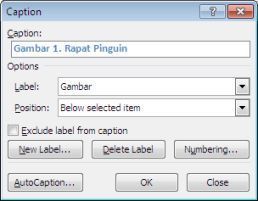
3. Lakukan pemberian caption untuk gambar/tabel lainnya dengan cara yang sama.
4. Untuk membuat daftar gambar/tabel,
tempatkan kursor pada halaman yang akan digunakan untuk membuat daftar
gambar/tabel, lalu pilih menu References–>Table of Figures.
5. Pada kotak dialog Table of Figures
lakukan pengaturan daftar gambar yang akan dibuat (nomor halaman,
alinea nomor halaman, hiperlink, dsb.) dan pilih label caption yang
akan digunakan (tabel/gamber/label lain) lalu klik OK.
6. Jika terjadi perubahan pada halaman,
judul gambar/tabel, atau perubahan-perubahan lain, lakukan penyesuaian
pada daftar gambar /tabel dengan mem-blok daftar gambar/tabel, lalu klik
kanan–>update field dan pilih jenis update yang akan dilakukan
(hanya nomor halaman/keseluruhan).

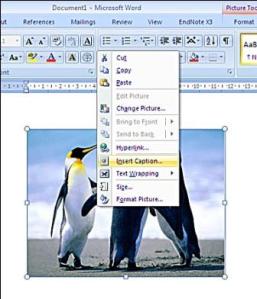
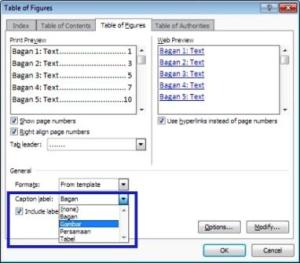
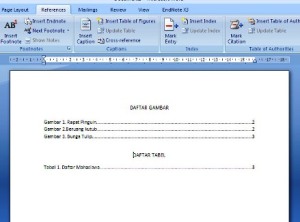









Terima Kasih Infonya gan
BalasHapus